エクセルファイルに添付されている画像ファイルを簡単に取り出す方法を紹介します。
複数シートに分かれている場合や添付画像が多い場合に便利な方法です。







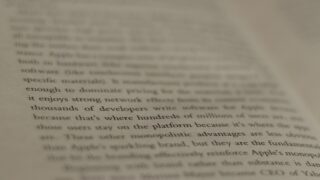
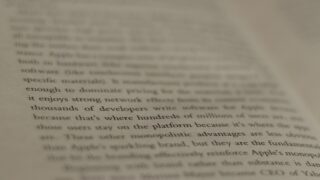
STEP1:拡張子を変更する
拡張子を xlsx から zip に変更する
エクセルファイルの拡張子がxlsxの場合、zipに変更します。


拡張子を zip に変更するだけです!
拡張子が xls の場合、別名で保存!
拡張子が xls の場合は、以下の手順で拡張子を xlsx に変更してください。
- 拡張子を変更したエクセルファイルを開く
- 別名で保存します。
その時に拡張子を xlsx を選択して保存します。
ファイル名が同じでも、拡張子が異なると別ファイルとして保存できます。
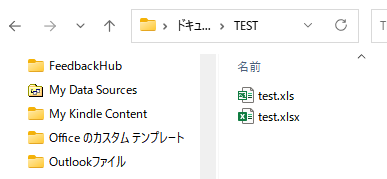
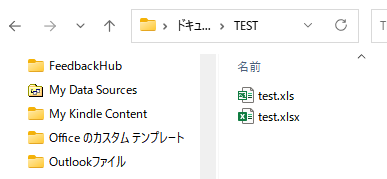
拡張子が表示されていない場合
エクスプローラのオプション設定で登録されている拡張子は表示しないのチェックをオフにします。
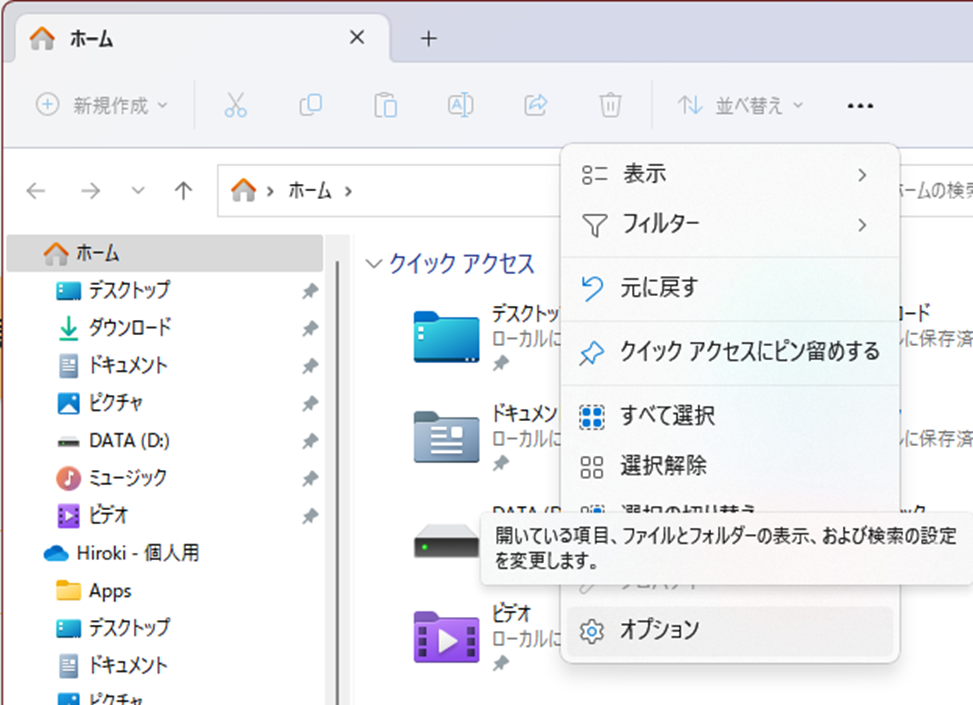
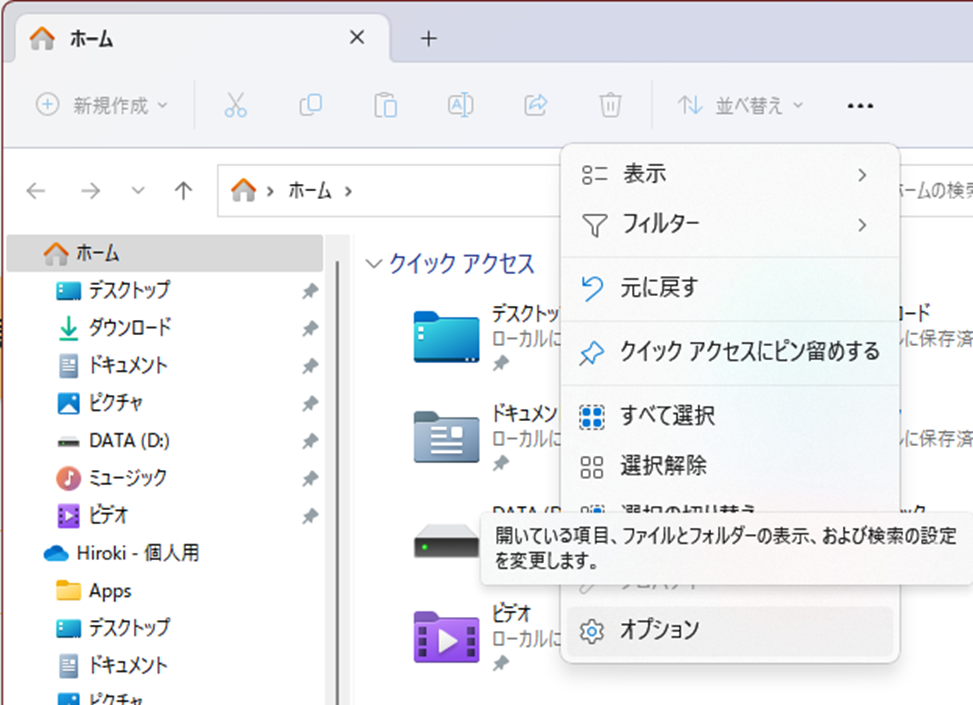
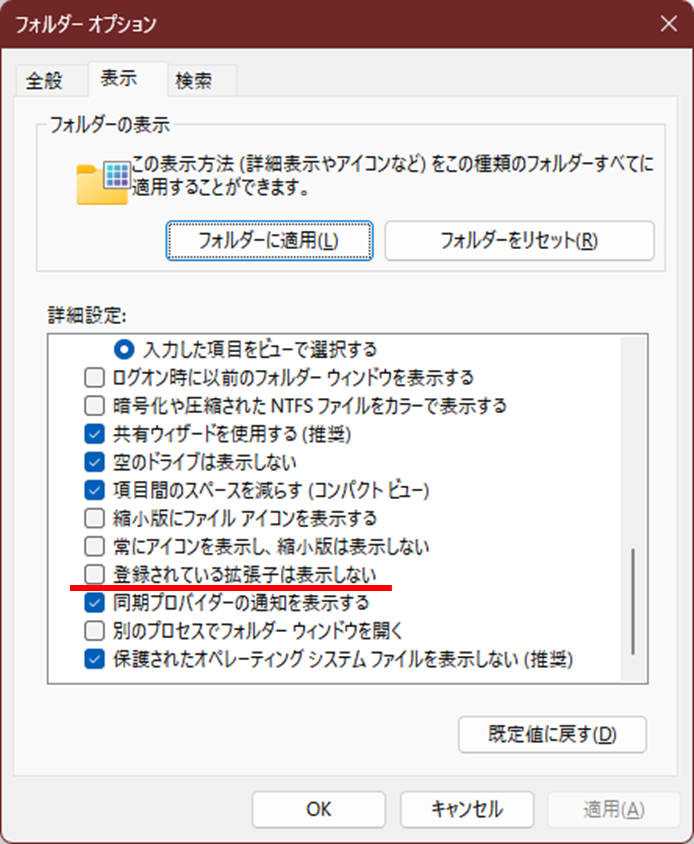
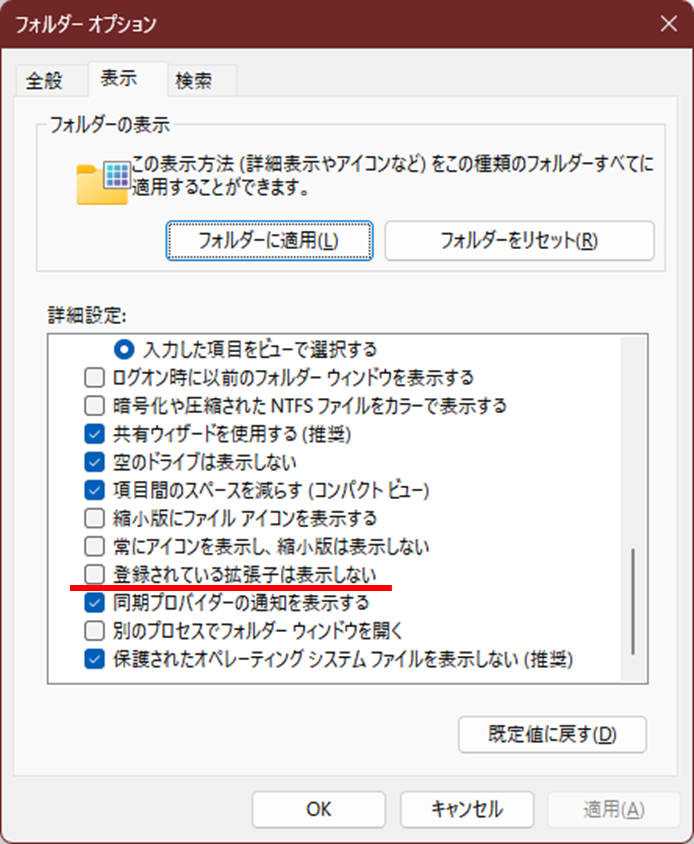
xl\mediaフォルダーからPNGファイルをコピーする
zipファイルをエクスプローラーで開くと、xlフォルダーの下にmediaフォルダーがあります。
エクセルに添付されている画像ファイルは、このフォルダーに保存されていますので、コピーして取り出してください。
このフォルダーには、エクセルで使用されている画像がすべて保存されていますので、一気に画像ファイルを取得することが可能です!
① 画像ファイル付きのエクセルファイルを保存(拡張子はxlsx)
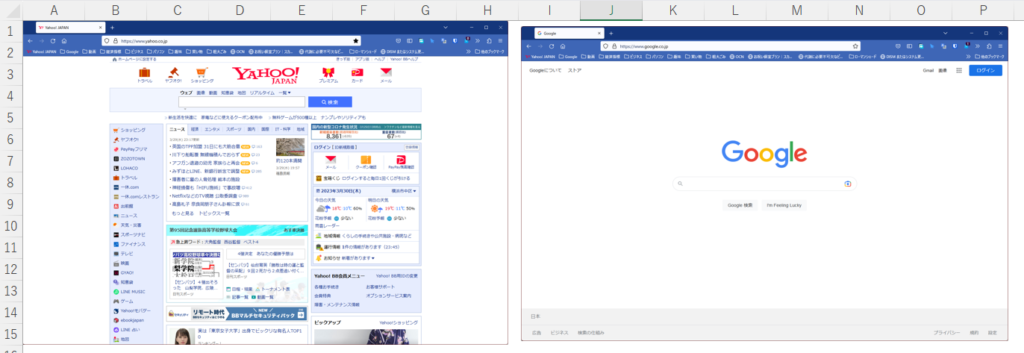
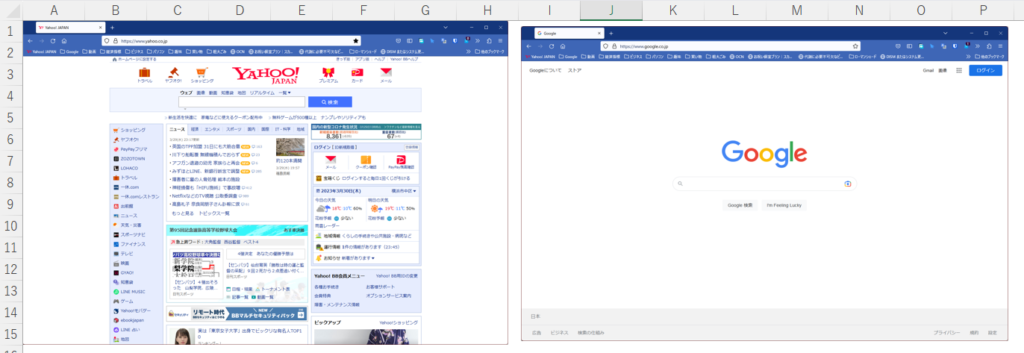
② 拡張子 zip に変更したファイル
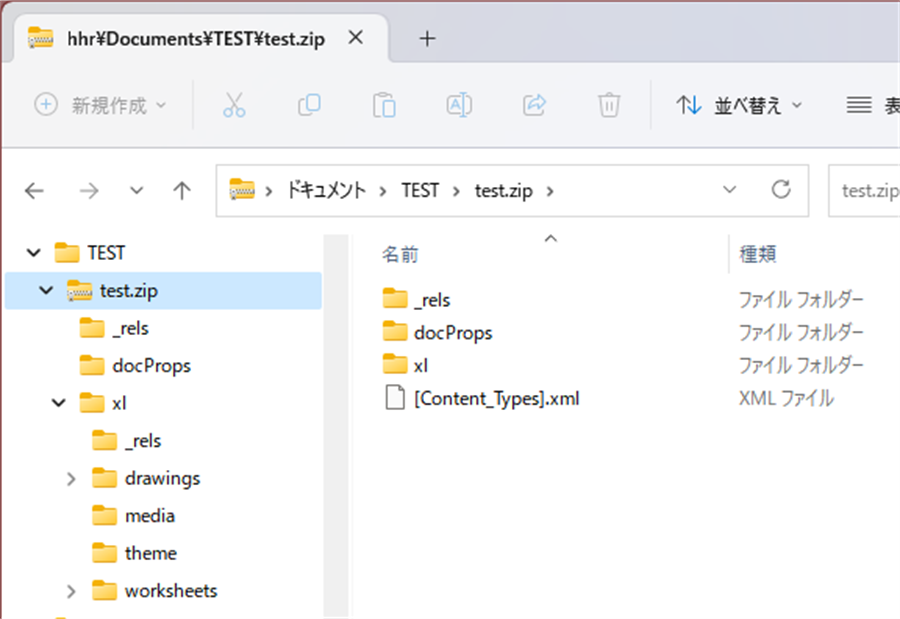
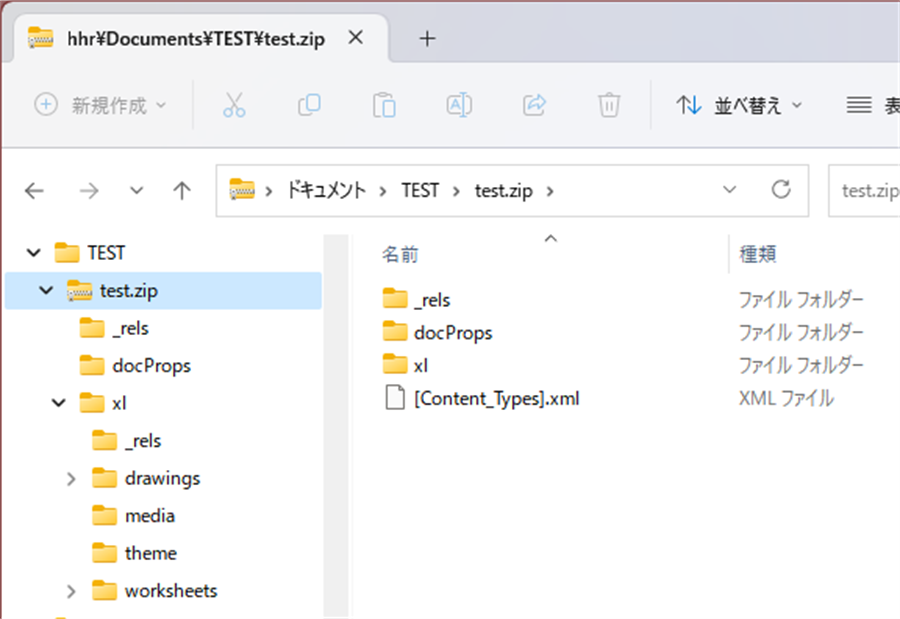
③ mediaフォルダーに画像ファイル(拡張子 png)が保存されています。
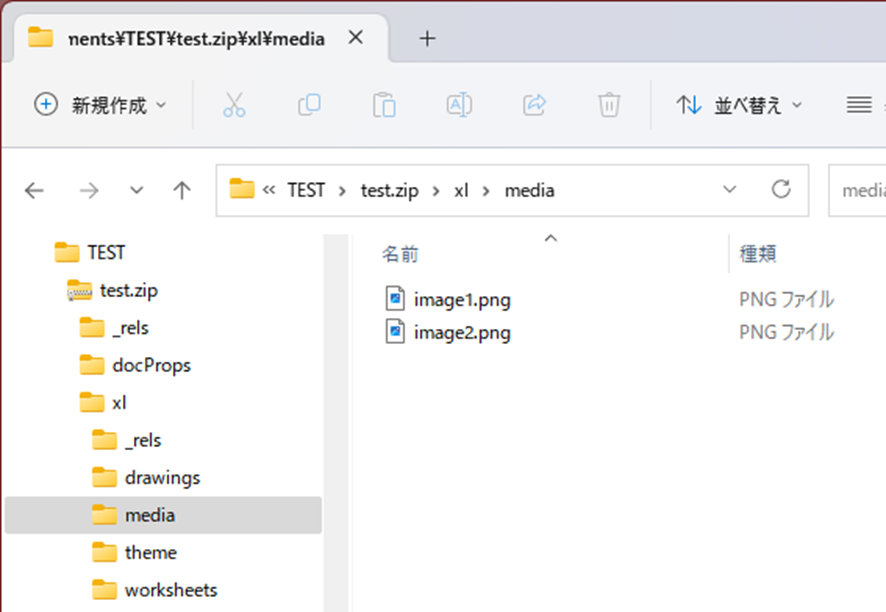
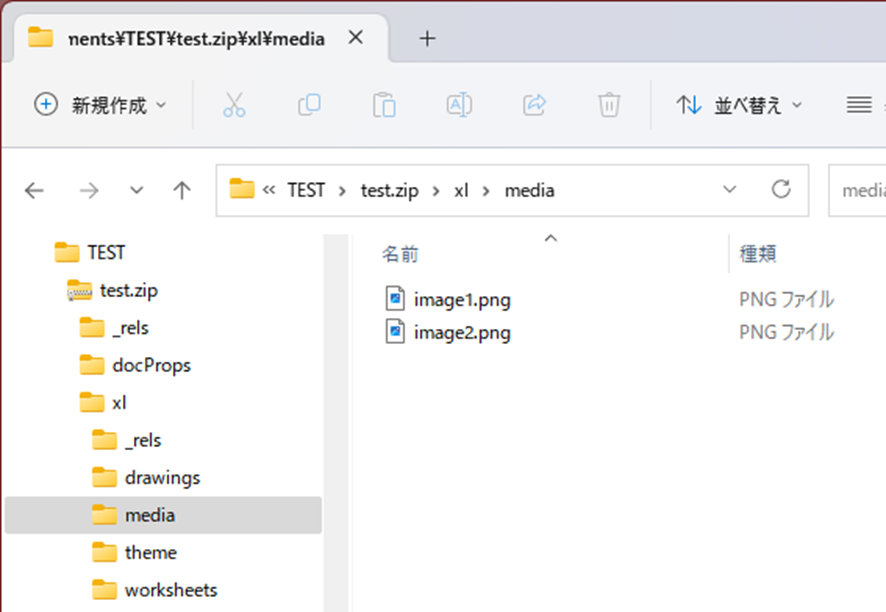
取り出した画像ファイルについて
エクセル上で画像に図形をグルーピングしている場合、取り出せるのは画像ファイルだけです。
グルーピングされている図形は取り出せないので注意してください。


図形とは、エクセルで利用可能な直線や矢印、吹き出しなどです。
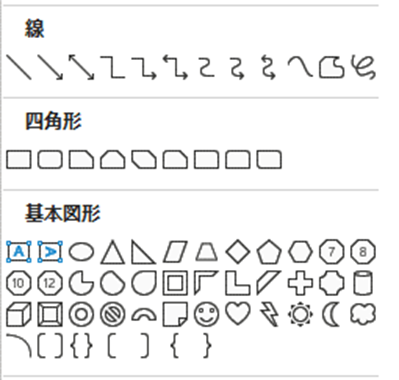
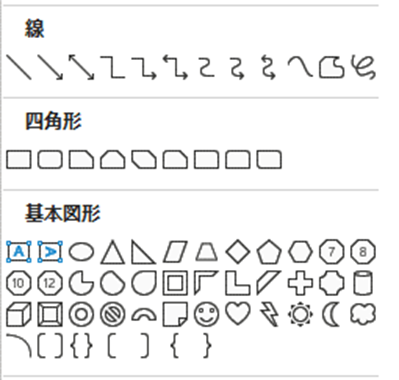
拡張子はもとに戻しましょう
画像ファイルを取り出し後は、変更した拡張子を元に戻しておきましょう。
まとめ
- 拡張子を zip に変更します。
- もし、拡張子が xls の場合、xlsx で別名保存する。
- zipファイルのmediaフォルダーから画像ファイルをコピーする。
- 拡張子を zip から xlsx に戻す。
Excelは、業務効率を大幅に向上させる強力なツールです。関数や数式を使えば、複雑な計算を自動化でき、データの整理や分析も簡単に行えます。さらに、ピボットテーブルやグラフを使ってデータを視覚化し、説得力のある報告書を作成することが可能です。
Excelスキルを短期間で効果的に習得するなら、UdemyのExcel講座が最適です。基礎から応用まで学べる豊富なコースが揃っており、実務で即活用できるスキルを身につけられます。今すぐ始めて、業務効率をさらに高めましょう!


















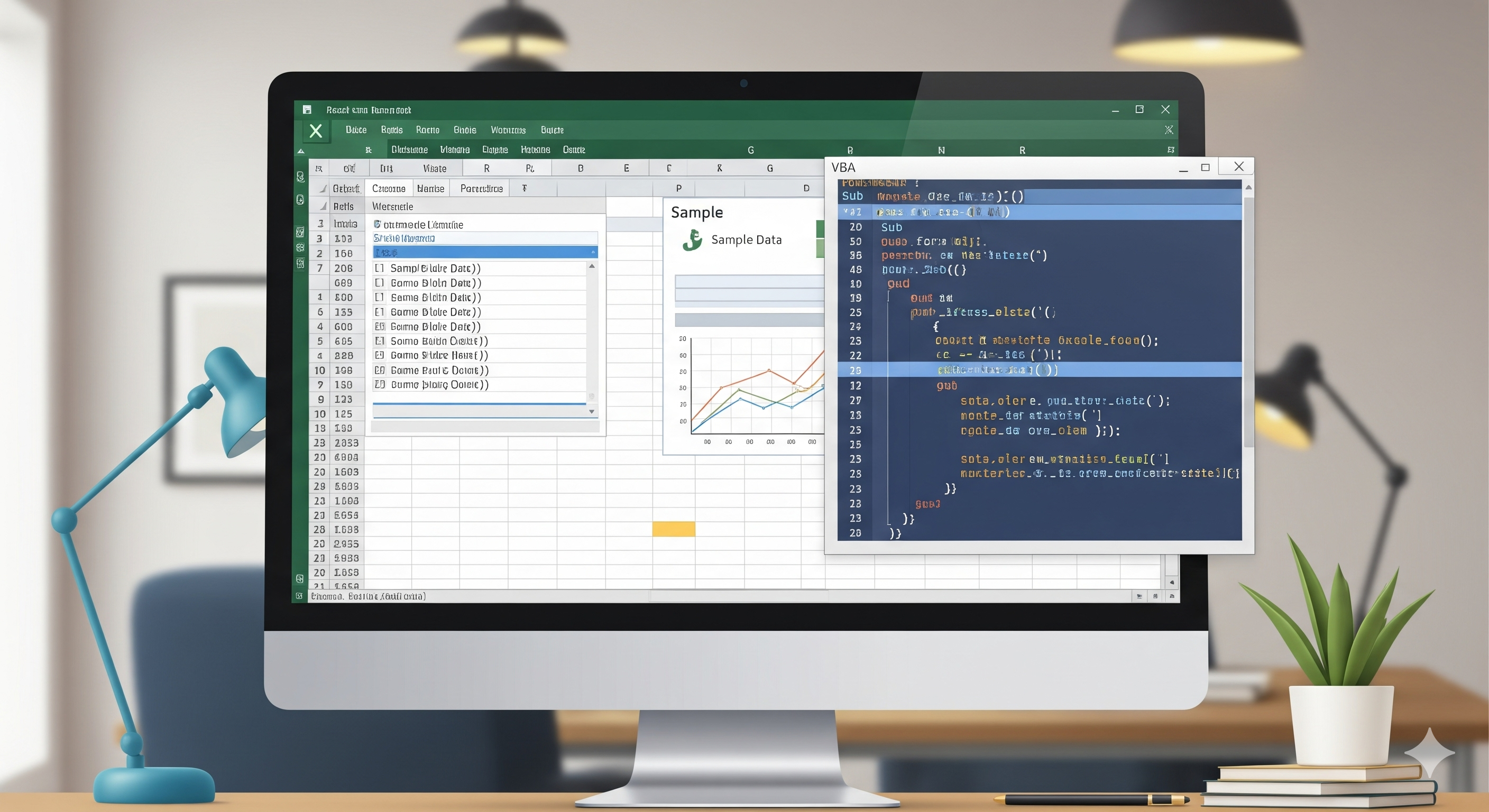
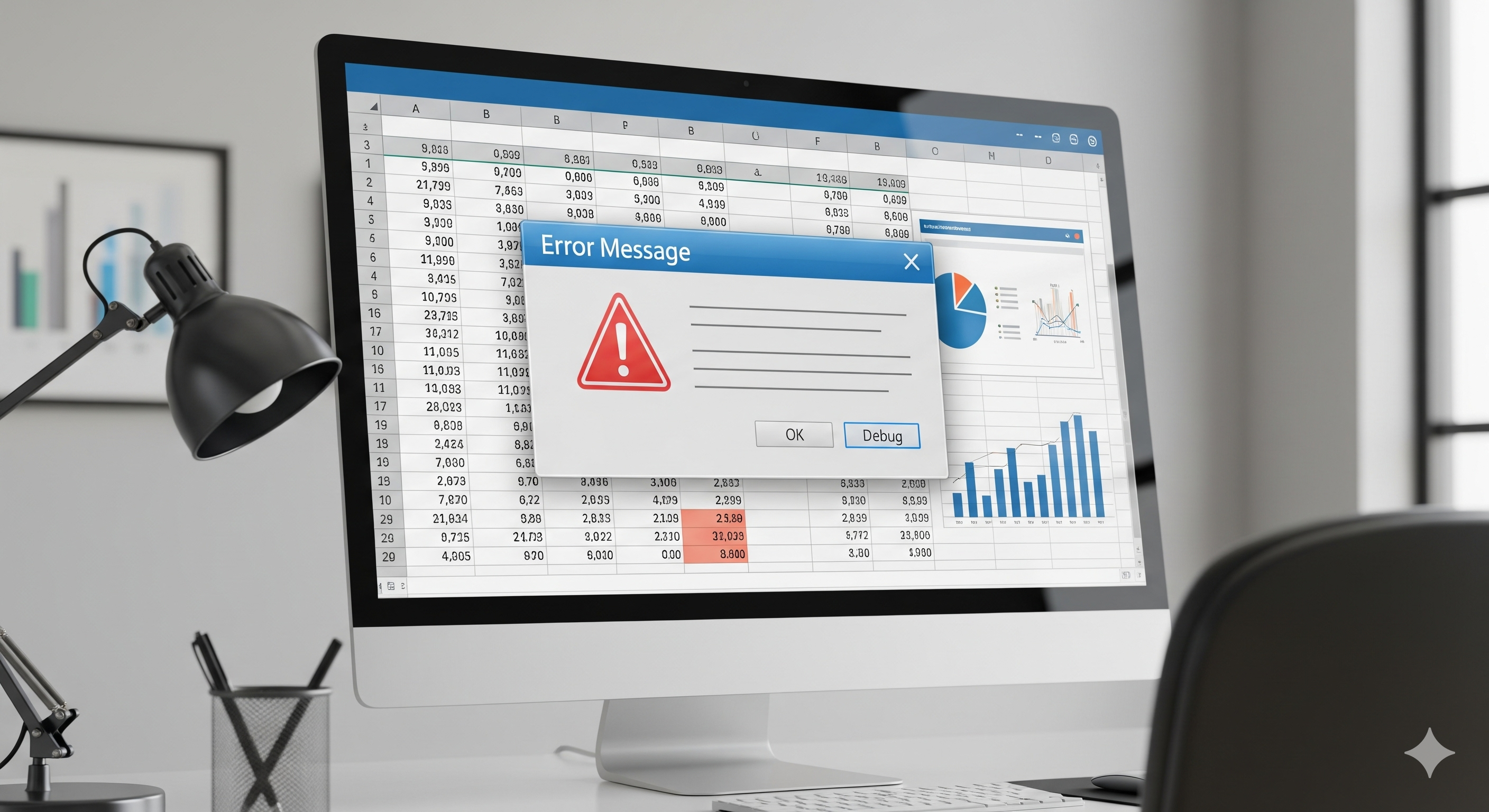
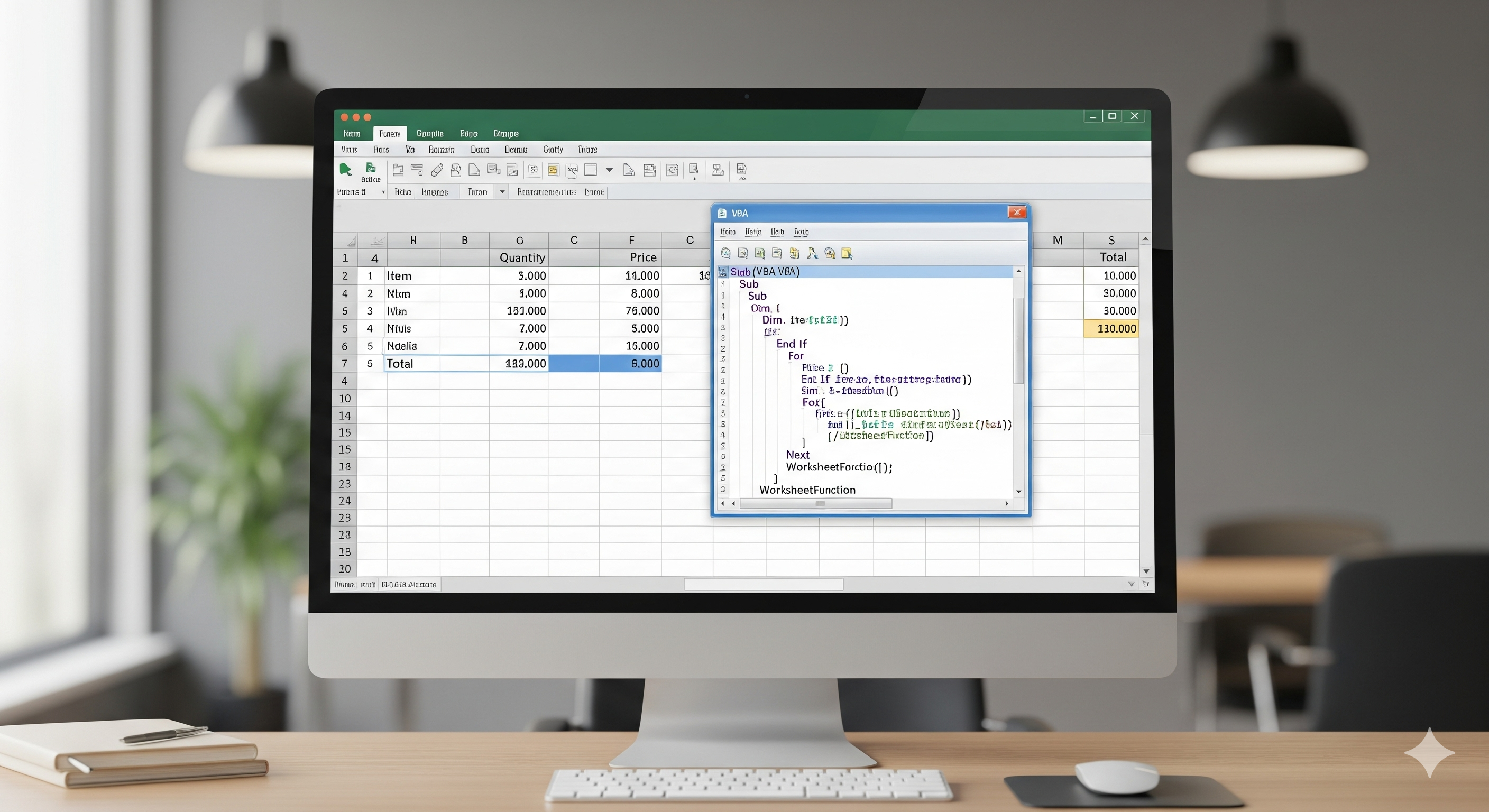
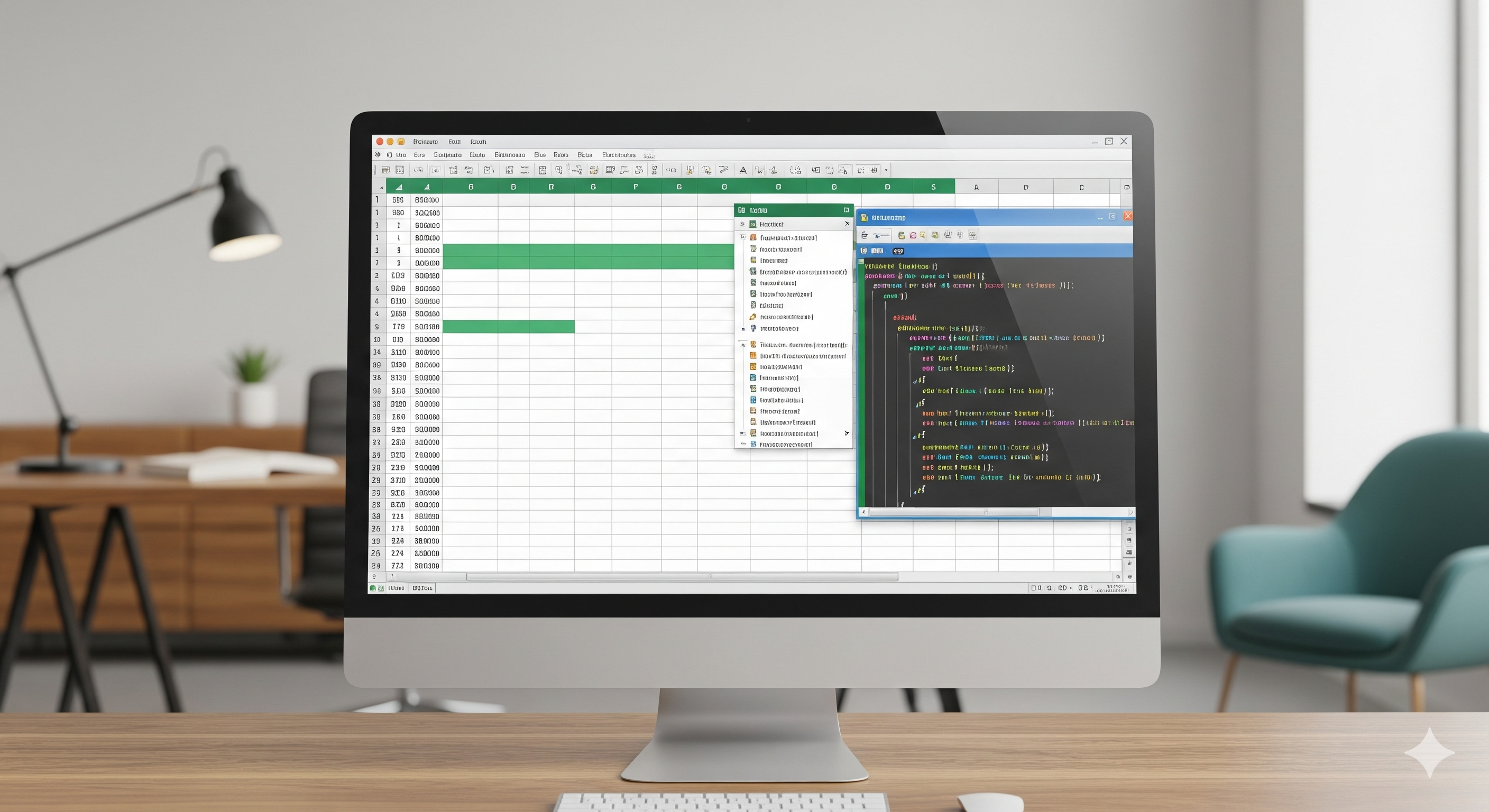

コメント